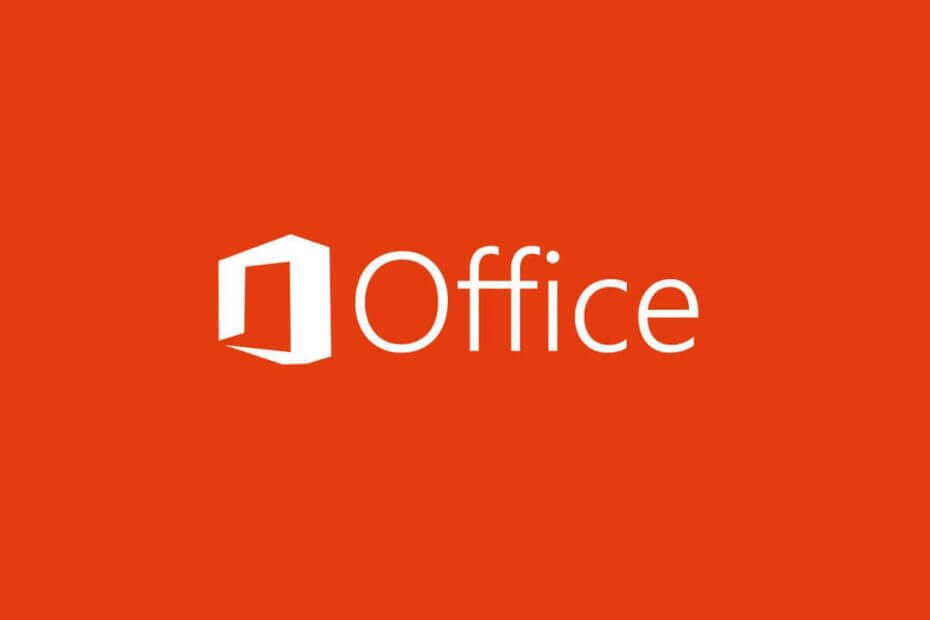
سيحافظ هذا البرنامج على تشغيل برامج التشغيل الخاصة بك ، وبالتالي يحميك من أخطاء الكمبيوتر الشائعة وفشل الأجهزة. تحقق من جميع برامج التشغيل الخاصة بك الآن في 3 خطوات سهلة:
- تنزيل DriverFix (ملف تنزيل تم التحقق منه).
- انقر ابدأ المسح للعثور على جميع السائقين الإشكاليين.
- انقر تحديث برامج التشغيل للحصول على إصدارات جديدة وتجنب أعطال النظام.
- تم تنزيل DriverFix بواسطة 0 القراء هذا الشهر.
يعد Microsoft Office أحد أشهر أدوات Office ، لكن العديد من المستخدمين أبلغوا عن ذلك واجه Microsoft Office خطأ أثناء الإعداد خطأ. سيمنعك هذا الخطأ من تثبيت Office وتشغيله على نظامك ، لذلك ، في مقال اليوم سنعرض لك كيفية إصلاحه بشكل صحيح.
كان لدي تثبيت Office 2013 من قبل ، وأزلته لسبب معين ، وقمت بتنزيل Office 2013 Professional Plus آخر مع SP1 من اشتراك MSDN ، عندما أحاول تثبيته ، أثناء التثبيت ، أتلقى رسالة تقول "واجه Office خطأ أثناء الإعداد "
هنا كيفية الإصلاح واجه Microsoft Office خطأ أثناء رسالة الإعداد؟
1. استخدم برنامج جدولة المهام
-
انقر فوق كورتانا شريط البحث في Windows 10 الخاص بك شريط المهام، اكتب في جدول المهام، و حدد أفضل نتيجة.

- اضغط على جدول المهام زر المكتبة لتنشيط القائمة المنسدلة.
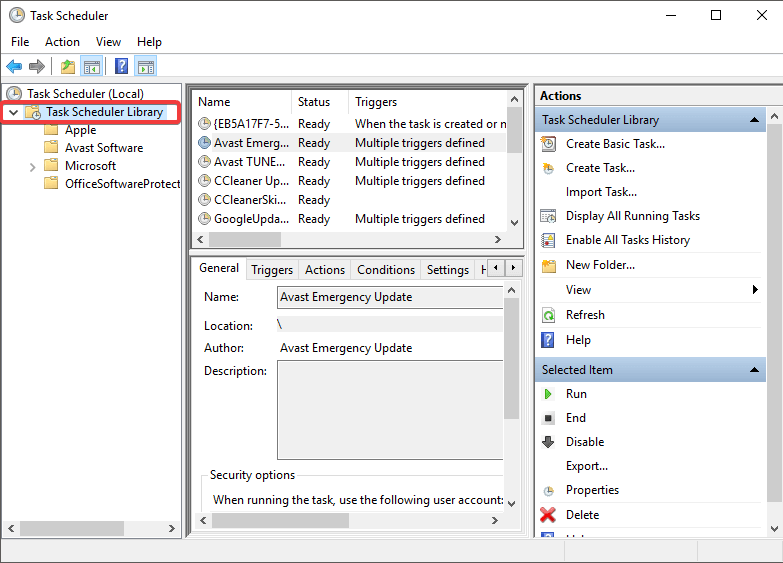
- انقر بزر الماوس الأيمن فوق ملف مجلد Microsoft، واختر حذف.

- أعد محاولة تثبيت Microsoft Office.
2. استكشاف الأخطاء وإصلاحها باستخدام متجر Windows
- اضغط على مفتاح Windows + X ، واختر إعدادات.

- إختر التحديث والأمان من القائمة.
- يختار استكشاف الأخطاء وإصلاحها، ثم قم بالتمرير لأسفل إلى ملف تطبيقات متجر Windows، وانقر فوقه لتشغيل مستكشف الأخطاء ومصلحها.

- أعد تشغيل الكمبيوتر وأعد محاولة تثبيت Microsoft Office.
لست من محبي Microsoft Office؟ إليك 5 بدائل رائعة لتجربتها!
3. قم بإلغاء تنشيط برنامج مكافحة الفيروسات مؤقتًا على جهاز الكمبيوتر الخاص بك
- حدد موقع رمز مكافحة الفيروسات في شريط المهام.
- انقر بزر الماوس الأيمن فوقه واختر خيار تعطيل برنامج مكافحة الفيروسات.
- بعد القيام بذلك ، حاول تثبيت Microsoft Office مرة أخرى.
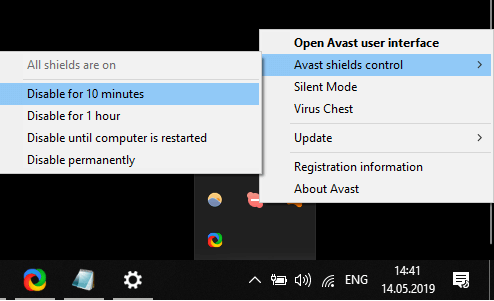
4. أعد تسمية مجلد تعليمات Microsoft
- صحافة Windows مفتاح + R. على لوحة المفاتيح ، واكتب ٪بيانات البرنامج٪ ومن بعد اضغط دخول.

- في المجلد الذي يفتح، بحث للمجلد تعليمات Microsoft ، وأعد تسميته إلى تعليمات Microsoft القديمة.
- أعد تشغيل الكمبيوتر.
5. قم بإزالة جميع آثار Microsoft Office من جهاز الكمبيوتر الخاص بك ، وأعد تثبيته بشكل نظيف
- قم بتنزيل أداة Microsoft الرسمية لإزالة Office.
- اتبع التعليمات التي تظهر على الشاشة وأكمل عملية الإزالة.
- لإزالة جميع آثار MS Office من جهاز الكمبيوتر الخاص بك ، سوف تحتاج إلى الضغط على مفاتيح Win + R.، يكتب رجديت ثم اضغط يدخل.
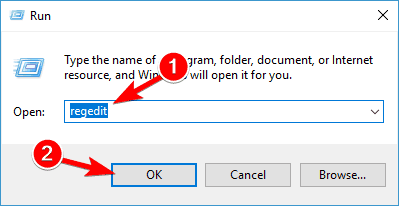
- داخل محرر التسجيل ، انتقل إلى المفتاح التالي وحذفه إذا كان موجودًا:
HKEY_LOCAL_MACHINE \ SOFTWARE \ Microsoft \ Windows NT \ CurrentVersion \ Schedule \ TaskCache \ Tree \ Microsoft \ Office
- أعد محاولة تثبيت Microsoft Office كما تفعل عادة
في هذه المقالة ، اكتشفنا بعض الطرق السريعة التي تريد تجربتها إذا شعرت بالانزعاج واجه المكتب خطأ أثناء عملية الإعداد خطأ. تأكد من تجربة جميع حلولنا وأخبرنا بالحل الذي يناسبك.
يرجى التأكد من إعلامنا إذا كانت هذه المقالة قد حلت مشكلتك باستخدام قسم التعليقات الموجود أدناه.
اقرأ أيضًا:
- كيفية إصلاح Office 2013 على نظام التشغيل Windows 10
- كيفية إزالة Microsoft Office تمامًا في نظام التشغيل Windows 10
- كيفية التراجع إلى Office 2013 من Office 2016


